Remover, excluir ou restaurar itens de trabalho nos Painéis do Azure
Serviços de DevOps do Azure | Azure DevOps Server 2022 - Azure DevOps Server 2019
Os itens de trabalho podem viver para sempre no seu armazenamento de dados de acompanhamento de trabalho. Você nunca precisa excluí-los. No entanto, convém configurar um processo de gerenciamento de item de trabalho para uma das seguintes ações:
| Ação | Descrição |
|---|---|
| Alterar estado | Remova os itens de trabalho de aparecer em listas de pendências e quadros alterando o Estado do item de trabalho para Remover ou Recortar. O estado disponível para você é baseado no fluxo de trabalho atribuído ao tipo de item de trabalho. |
| Eliminar | Remova itens de trabalho de listas de pendências, quadros e consultas. Os itens de trabalho excluídos são movidos para uma Lixeira. |
| Restaurar | Recupere itens de trabalho excluídos restaurando-os da Lixeira. |
| Destruir | Exclua permanentemente itens de trabalho, incluindo todos os dados do armazenamento de dados de rastreamento de trabalho. |
Nota
- Não é possível arquivar itens de trabalho ou projetos no momento.
- Para obter informações sobre a Lixeira de Artefatos do Azure, consulte Excluir e recuperar pacotes.
Para mover um item de trabalho de um projeto para outro ou para alterar o tipo de item de trabalho, consulte Mover itens de trabalho, alterar o tipo de item de trabalho.
Pré-requisitos
- Os membros do grupo de Colaboradores podem remover, excluir e restaurar itens de trabalho.
- Para excluir permanentemente itens de trabalho, você deve ser membro do grupo Administradores de Projeto ou receber a permissão necessária.
- Os usuários com acesso de partes interessadas podem visualizar o conteúdo da Lixeira, mas não podem restaurar ou excluir permanentemente itens na lixeira, independentemente das permissões concedidas.
Tarefa
Permissão(ões) necessária(s)
- Tenha a permissão Caminho da Área definida como Permitir: Editar itens de trabalho neste nó
- Por padrão, os membros do grupo de Colaboradores têm essa permissão.
Excluir itens de trabalho e
Restaurar itens de trabalho
- Tenha a permissão no nível do projeto definida como Permitir: Excluir e restaurar itens de trabalho
- Ter acesso Básico ou superior.
- Por padrão, os membros do grupo de Colaboradores têm essa permissão.
- Tenha a permissão no nível do projeto definida como Permitir: excluir permanentemente itens de trabalho
- Por padrão, os membros do grupo Administradores de Projeto têm essa permissão.
- Tenha a permissão no nível do projeto definida como Permitir: excluir permanentemente itens de trabalho
- Por padrão, os membros do grupo Administradores de Projeto têm essa permissão.
Para obter uma exibição simplificada das permissões atribuídas a grupos internos, consulte Permissões e acesso.
Nota
Os usuários com acesso de partes interessadas para um projeto público têm acesso total a todos os recursos de rastreamento de trabalho, assim como os usuários com acesso básico . Para obter mais informações, veja Referência rápida sobre o acesso de Interveniente.
Remover ou excluir vários itens de trabalho
Você pode agir em itens de trabalho individuais ou modificar em massa vários itens de trabalho.
No portal da Web, você pode selecionar vários itens de trabalho de uma página de resultados de lista de pendências ou consulta. Você também pode fazer uma atualização em massa usando o recurso associado. Para excluir ou restaurar vários itens de trabalho ao mesmo tempo, consulte Modificar itens de trabalho em massa.
Você também pode excluir e/ou destruir itens de trabalho em lote com uma API REST. Para obter mais informações, consulte Itens de trabalho - excluir.
Nota
Esse recurso está disponível a partir do Azure DevOps Server 2022.1.
Remover itens de trabalho
Ao alterar o Estado de um item de trabalho para Removido, você efetivamente o remove de uma lista de pendências ou exibição de quadro (listas de pendências de produto, portfólio e sprint, quadro Kanban e Taskboards). O estado Removido corresponde ao estado da categoria de fluxo de trabalho Removido . Se você definir estados de fluxo de trabalho personalizados, qualquer estado mapeado para o estado da categoria de fluxo de trabalho removido agirá de maneira semelhante.
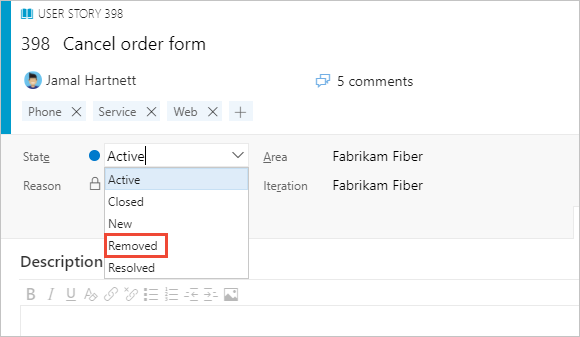
Para fazer com que os itens removidos não apareçam nas consultas, você deve adicionar uma cláusula que filtre o campo Estado .
Nota
O estado Removido não é suportado com o processo Básico . Ele só é suportado com os tipos de item de trabalho de processo Agile, Scrum e CMMI. O processo Básico está disponível quando você adiciona um projeto aos Serviços de DevOps do Azure ou ao Azure DevOps Server 2019 Atualização 1.
Excluir itens de trabalho
Os itens de trabalho excluídos não aparecem em suas listas de pendências, quadros ou consultas. Quando você exclui um item, ele vai para a Lixeira. Você pode restaurá-lo a partir daí, se mudar de ideia. Para excluir um caso de teste, plano de teste ou outros tipos de item de trabalho relacionados ao teste, consulte Excluir artefatos de teste.
Você pode excluir itens de trabalho de uma das seguintes maneiras:
- O formulário de item de trabalho
- A página
 Itens de Trabalho menu Mais Ações
Itens de Trabalho menu Mais Ações - O menu de contexto do cartão
 do quadro Kanban
do quadro Kanban - Uma página de resultados de lista de pendências ou consulta
- API REST
Inicie a operação de exclusão:
- No formulário de item de trabalho, abra o item de trabalho, escolha
 Ações e selecione Excluir.
Ações e selecione Excluir.
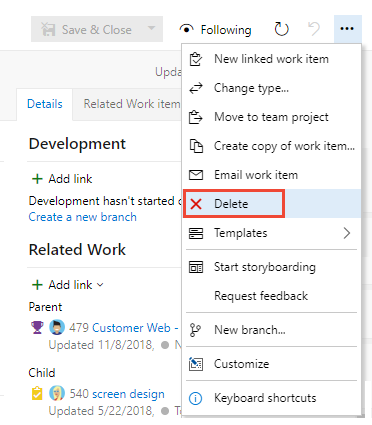
- Para excluir vários itens de trabalho, selecione-os várias vezes em uma lista de pendências ou de resultados de consulta, escolha o menu de
 contexto e selecione Excluir.
contexto e selecione Excluir.
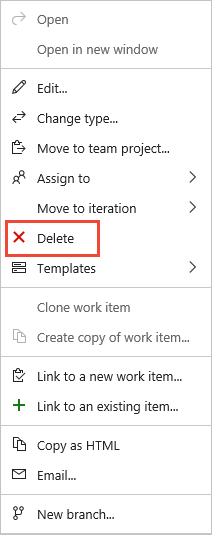
- Para excluir um item de trabalho do seu Kanban ou Taskboard, escolha o menu de
 contexto do cartão e selecione Excluir.
contexto do cartão e selecione Excluir.
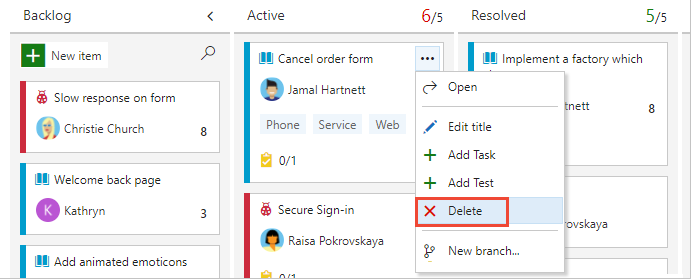
- No formulário de item de trabalho, abra o item de trabalho, escolha
Confirme que deseja excluir o(s) item(ns).

Restaurar ou destruir itens de trabalho
Não é possível abrir itens de trabalho a partir da Reciclagem. Você só verá a opção Excluir permanentemente se a permissão Excluir permanentemente itens de trabalho no nível do projeto estiver definida como Permitir.
Restaure itens de trabalho excluídos ou exclua-os permanentemente da Lixeira do portal da Web.
Selecione Placas Itens>>de Trabalho Lixeira.

Se você não vir a opção Lixeira , escolha Mais comandos e selecione no menu de opções.
Uma nova guia do navegador é aberta com a consulta que lista os itens de trabalho adicionados à Lixeira.
Selecione os itens que deseja restaurar e, em seguida, escolha Restaurar.
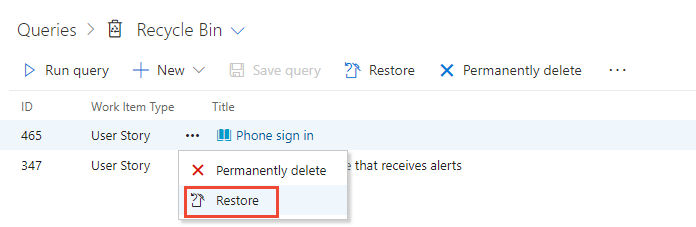
Opcionalmente, você pode optar por excluir permanentemente os itens.
Confirme a sua seleção.
Nota
Os artefatos de teste excluídos não aparecem na Lixeira e não podem ser restaurados. Quando você exclui um artefato de teste, todos os seus itens filho associados, como conjuntos de testes filho, pontos de teste em todas as configurações, testadores (o item de trabalho de caso de teste subjacente não é excluído), histórico de resultados de teste e outro histórico associado também são excluídos.
Excluir ou destruir itens de trabalho da linha de comando
Você pode excluir ou destruir um item de trabalho com o comando az boards work-item delete . Para começar, consulte Introdução à CLI do Azure DevOps.
Nota
Você pode restaurar itens de trabalho excluídos , mas não pode restaurar itens de trabalho destruídos .
az boards work-item delete --id
[--destroy]
[--org]
[--project]
[--yes]
Parâmetros
- id: Obrigatório. A ID do item de trabalho.
- destruir: Opcional. Exclua permanentemente este item de trabalho.
- org: URL da organização do Azure DevOps. Você pode configurar a organização padrão usando
az devops configure -d organization=ORG_URLo . Obrigatório se não estiver configurado como padrão ou coletado usandogit configo . Exemplo:--org https://dev.azure.com/MyOrganizationName/. - projeto: Nome ou ID do projeto. Você pode configurar o projeto padrão usando
az devops configure -d project=NAME_OR_ID. Obrigatório se não estiver configurado como padrão ou coletado usandogit configo . - Sim: Opcional. Não solicite confirmação.
Exemplo
O comando a seguir exclui permanentemente o bug com o ID 864 e não solicita a confirmação.
az boards work-item delete --id 864 --destroy --yes
Excluir e restaurar processos
Quando você exclui um item de trabalho, o Azure DevOps executa as seguintes ações:
- Gera uma nova revisão do item de trabalho
- Atualiza os campos Data alterada por/alterada para oferecer suporte à rastreabilidade
- Preserva completamente o item de trabalho, incluindo todas as atribuições de campo, anexos, tags e links
- Faz com que o item de trabalho se torne não consultável e, como tal, não apareça em nenhuma experiência de acompanhamento de trabalho, resultado de consulta ou relatório
- Atualiza os gráficos corretamente. Os gráficos CFD, velocidade, burndown e leveza são atualizados para remover itens de trabalho excluídos
- Remove extensões de acompanhamento de trabalho
- Preserva os dados de tendência, exceto para o valor mais recente
- Remove o item de trabalho do data warehouse/cubo semelhante a como se fosse removido permanentemente.
Quando você restaura um item de trabalho, o Azure DevOps executa as seguintes ações:
- Faz com que uma nova revisão do item de trabalho seja feita
- Atualiza os campos Data alterada por/alterada para oferecer suporte à rastreabilidade
- Torna-se consultável
- Todos os campos permanecem inalterados
- O histórico contém duas novas revisões, uma para exclusão e outra para restauração
- Reconecta extensões de rastreamento de trabalho
- Atualiza os gráficos corretamente. Os gráficos CFD, velocidade, burndown e leveza são atualizados para incluir os itens de trabalho restaurados
- Restaura dados de tendências
- Adiciona o item de trabalho de volta ao data warehouse/cubo
- Define os campos de área ou caminho de iteração para o nó raiz se o caminho de área anterior ou os caminhos de iteração foram excluídos.
Use uma API REST para excluir, restaurar e destruir itens de trabalho
Para excluir, restaurar e destruir itens de trabalho programaticamente, consulte um dos seguintes recursos da API REST:
Artigos relacionados
Comentários
Brevemente: Ao longo de 2024, vamos descontinuar progressivamente o GitHub Issues como mecanismo de feedback para conteúdos e substituí-lo por um novo sistema de feedback. Para obter mais informações, veja: https://aka.ms/ContentUserFeedback.
Submeter e ver comentários